Assalamu'alaikum wr.wb
Kali ini kita akan belajar bagaimana cara mengkonfigurasi system clock dan NTP client pada router mikrotik. Kebanyakan RB mikrotik tidak memiliki baterai untuk menyimpan settingan waktu (kecuali RB 230) sehingga waktu akan ke-reset saat router mati atau reboot. System clock yang akurat dan aktual sangat dibutuhkan ketikan akan digunakan untuk monitoring log.
A. Cara mengatur Time Zone pada RB sesuai dengan zona waktu kita
1. Masuk ke menu system > clock , secara default waktu dan tanggal router kita akan menunjukan tanggal 1 januari 1970 dengan waktu 00:00:00
2. Ubah Time Zone Name sesuai dengan daerah waktu kalian
3. Kalian juga dapat mengubah time zone secara manual pada menu Manual Time Zone
B. Cara Konfigurasi NTP Client pada RB
NTP memungkinkan router untuk sinkronisasi waktu dengan router atau server lainnya. Mikrotik support NTP Client maupun NTP Server, namun untuk NTP Server, apabila belum ada paket NTP Server maka kita harus menginstallnya terlebih dahulu karena paket 'system' hanya menyediakan service NTP Client.
Langsung saja berikut adalah langkah-langkah untuk mengkonfigurasi NTP Client :
1. Pastikan router kalian sudah terkoneksi ke Internet, kemudian masuk ke menu System > SNTP Client
2. Jangan lupa untuk meng-Enable SNTP Clientnya
3. Disini kita akan menggunakan NTP Server Internasional, maka kita akan menggunakan NTP Server asia.pool.ntp.org sebagai primary ntp server dan id.pool.ntp.org sebagai secondary ntp server atau sebagai backup apabila ntp server primary nya down. Kalian juga dapat menggunakan ntp server lokal dengan menambahkan domain atau ip dari ntp servernya.
4. Cek kembali di menu system clock apakah tanggal dan waktunya sudah berubah
Penting !
Ada 4 fase sinkronisasi NTP Client yaitu :
1. Started yaitu start service NTP
2. Reached yaitu terkoneksi dengan NTP Server
3. Synchronized yaitu sinkronisasi waktu dengan NTP Server
4. Timeset yaitu mengganti waktu/tanggal lokal sesuai waktu NTP Server
Sekian yang dapat saya sampaikan, kurang lebihnya mohon maaf. Apabila ada yang masih belum paham tentang materi kali ini dapat bertanya di kolom komentar. Semoga artikel kali ini bermanfaat. Terimakasih.
Wassalamu'alaikum wr.wb

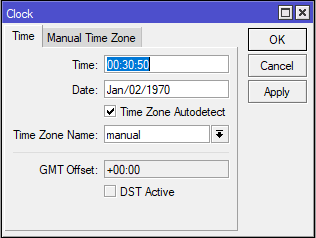

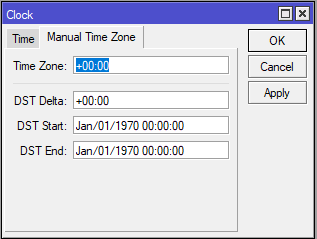










Tidak ada komentar:
Posting Komentar